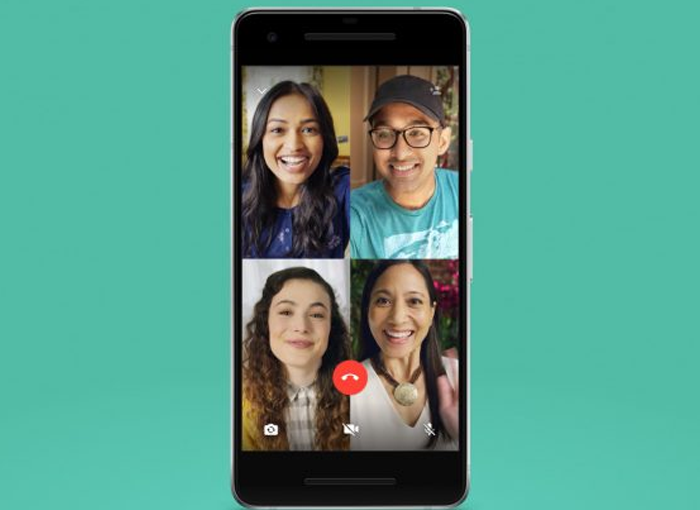ווהאַצאַפּפּ גענומען אַ שריט פאָרויס מיט די ינטראַדאַקשאַן פון ווידעא קאַללס ווי איינער פון די פאַנגקשאַנז וואָס קענען זיין דורכגעקאָכט פֿון די אַפּלאַקיישאַן זיך, ספּעציעל נאָך עס באַשלאָסן צו פאָרשלאָגן די מעגלעכקייט צו מאַכן גרופּע קאַללס, אַ פאַנגקשאַנאַליטי אַז פילע מענטשן ליבע גרויס שפּיל אין דעם בינע פון קאַנפיינמאַנט רעכט צו קאָראָנאַווירוס.
אין דעם צייט, ווען די אַפּלאַקיישאַנז פון ווידעא פאַך זענען ינקריסינג, ווייַל עס איז די אָפּציע אַז פילע מענטשן האָבן צו קענען צו יבערגעבן מיט זייער ליב געהאט אָנעס אָדער נאָענט ווען יעדער איינער איז אין זייער היים, אַ וועג וואָס קענען האַלטן קאָנטאַקט אין אַ ווייַטקייט און קענען זיין ריליישאַנשיפּ.
אין ערשטער, ווהאַצאַפּפּ ווידעא רופט איז אַ זייער פּשוט פֿונקציע ווייַל איר קענט רופן מיט די קאָראַספּאַנדינג פונקציע צו אנדערע מענטשן און איר רעדן בשעת איר זען יעדער אנדערע ווי לאַנג ווי איר ווילט, צו לעסאָף הענגען דעם רוף.
טריקס פֿאַר ווהאַצאַפּפּ ווידעא קאַללס
אָבער, עס זענען אַ סעריע פון טריקס וואָס זענען פאָרשטעלן און וואָס פילע מענטשן טאָן ניט וויסן, עטלעכע טריקס וואָס מיר וועלן אָפּשיקן צו אונטן און וואָס וועט לאָזן איר צו דערגרייכן די מערסט פון די טשיקאַווע פונקציע פון די געזונט-באַוווסט רעגע מעסידזשינג. פּלאַטפאָרמע.
ווי צו שפּאָרן דאַטן אויף ווהאַצאַפּפּ ווידעא קאַללס
אויב איר זענט אַ מענטש וואָס וועט מאַכן ווידעא קאַללס אויף אַ רעגולער באַזע, און, אין אַדישאַן, איר וועט טאָן דאָס פֿון אַ אָרט ווו איר טאָן ניט האָבן אַ וויפי נעץ צו זיין פארבונדן, אָדער פשוט, פֿאַר וועלכער סיבה, עס קען נישט אַרבעטן, איר זאָל וויסן אַז ווהאַצאַפּפּ האט אַ פונקציע וואָס אַלאַוז איר צו רעדוצירן די נוצן פון דאַטן בעשאַס רופט, צי זיי זענען ווידעא אָדער אַודיאָ.
צו קענען אַקטאַווייט די קוואַליטעט רעדוקציע, איר נאָר האָבן צו אַרייַן די ווהאַצאַפּפּ סעטטינגס און גיין צו די אָפּטיילונג פון דאַטע און סטאָרידזש. עס איר דאַרפֿן צו מעגילע ביז איר געפֿינען אַ גערופֿן פונקציע פאַרמינערן דאַטן באַניץ. איר נאָר האָבן צו אַקטאַווייט עס צו אָנהייבן שפּאָרן דאַטן מיט די פּלאַטפאָרמע.
אָבער, איר זאָל האַלטן אין זינען אַז דאָס וועט אַראָפּרעכענען די קוואַליטעט פון די ווידעא רופן, אָבער איר וועט נאָך קענען צו זען עס גלאַט און גענוג גענוג צו קענען צו האָבן אַ גוט שמועס מיט אנדערע מענטשן.
לייג מער מענטשן צו די ווידעא רופן
אויף די אנדערע האַנט, ווהאַצאַפּפּ אַלאַוז איר צו לייכט לייגן מער מענטשן צו די ווידעא רופן אויב איר ווילט. אויב איר מאַכן אַ ווידעא רופן מיט אַ מענטש און איר ווילן צו מאַכן דעם אַ ווידעא רופן פֿאַר אַ גרופּע, איר נאָר האָבן צו גיט אויף די קנעפּל אין דער אויבערשטער רעכט ווינקל. דער ייקאַן איז דער מענטש פון אַ מענטש און איז ריוואָרדיד מיט אַ "+".
אין דעם זינען, איר זאָל וויסן אַז עס איז אַ שיעור, ווייַל דערווייַל עס אַלאַוז בלויז איין מאַקסימום פון 4 פּאַרטיסאַפּאַנץ. ווי באַלד ווי די אנדערע מענטשן ענטפֿערן דיין רופן, איר אַלע דערשייַנען אויף דער עקראַן און איר קענען הנאה אַ גרופּע ווידעא רופן.
רעקאָרדירן ווהאַצאַפּפּ ווידעא קאַללס
ווהאַצאַפּפּ האט נישט אַן אָפּציע אַז איר קענען, דורך פעליקייַט, רעקאָרדירן ווידעא קאַללס צו קענען צו באַראַטנ זיך אָדער זען זיי אין אן אנדער צייט, אַ פונקציע וואָס וואָלט, אָן צווייפל, זייער טשיקאַווע פֿאַר פילע מענטשן.
אָבער, דער קליין אָבער קלאָר ווי דער טאָג קונץ איז צו נוצן פאַרשטעלן רעקאָרדינג ווען איר אָנהייבן דעם שמועס. צו טאָן דאָס, אויב איר אַקסעס מיט אַ יפאָנע, איר וועט האָבן עס זייער פּשוט נאָר צו נוצן די פאַרשטעלן רעקאָרדינג פונקציאָנירן, וואָס איז ניט ויסצאָלן אין די לעצטע ווערסיעס פון די יאָס אַפּערייטינג סיסטעם, און אויב איר נוצן אַ וואָקזאַל מיט אַנדרויד אָפּערייטינג סיסטעם און דער פאַבריקאַנט האט ניט ינקלודעד אַ אַפּ פון דעם טיפּ, איר נאָר דאַרפֿן צו גיין צו Google פּלייַ סטאָר און אראפקאפיע עס, די מערסט רעקאַמענדיד איז Mobizen און AZ Screen Recorder, כאָטש איר קענען געפֿינען פילע אנדערע.
מולטיטאַסקינג
ווען איר מאַכן אַ ווידעא רופן, דאָס קען נישט מיינען אַז איר קענט נישט באַראַטנ עפּעס איר דאַרפֿן אויף דיין רירעוודיק טעלעפאָן. בשעת ענדזשויינג אַ שמועס, איר קענען נוצן די "בילד אין בילד" פונקציע, וואָס עס איז צו מינאַמייז די ווידעא רופן אַזוי אַז עס איז געשטעלט אין אַ ווינקל פון די פאַרשטעלן בשעת איר אַרויסגאַנג ווהאַצאַפּפּ און בלעטער דיין וואָקזאַל.
אין דעם וועג איר קענען, למשל, געניסן אַ ווידעא רופן און, אין דער זעלביקער צייט, זען דיין ינסטאַגראַם חשבון, זוכן פֿאַר אַ פאָטאָ אין דיין בילד גאַלעריע אָדער זוכן פֿאַר עפּעס ספּעציעל אויף די אינטערנעט. אין דעם וועג איר קענען הנאה אַ גרעסערע פּראַקטיקאַלאַטי.
צו צוריקקומען צו די ווידעא רופן, איר נאָר האָבן צו גיט אויף די פאַרגרעסערן קנעפּל וואָס איז געוויזן אויף די קליין פאַרשטעלן פון דער זעלביקער. איר קענט אויך טאָן דאָס דורך אַרייַן ווהאַצאַפּפּ.
ניצן די דערציען אַפּאַראַט פון די רירעוודיק
בשעת איר מאַכן אַ ווידעא רוף, איר קענען נוצן די רירעוודיק אַפּאַראַט פון די רירעוודיק אויב איר ווילט. דאָס איז נוציק אויב איר ווילט צו ווייַזן זיך און וואָס איר ווילט איז צו ווייַזן אַ סוויווע אָדער עפּעס וואָס איז אינטערעסירט אין די ווידעא רופן.
דאָס איז, איר טאָן ניט האָבן צו דזשאַגאַל צו ווייַזן קיין כייפעץ אָדער נומער פון די ינערלעך אַפּאַראַט. איר קענט טוישן די הינטן צו לערנען וואָס איז אינטערעסירט אין איר.
צו טאָן דאָס, איר נאָר דאַרפֿן צו נוצן די ייקאַן וואָס איז געוויזן אין דער נידעריקער לינקס ווינקל, דורך וואָס איר קענען באַשטימען צווישן די צוויי קאַמעראַס, אַזוי צו אַדאַפּט צו דיין באדערפענישן צו אַלע מאָל.
קער אַוועק די אַפּאַראַט אָדער שטום די אַודיאָ
לעסאָף, פֿאַר קיין סיבה, ספּעציעל אויב איר זענט נישט אַליין און ווילן צו האַלטן דיין פּריוואַטקייט אין אַ מאָמענט, איר קענען קער אַוועק די אַפּאַראַט פֿאַר עטלעכע מאָומאַנץ, שטום דעם מיקראָפאָן אָדער אפילו ביידע. צו טאָן דאָס, איר נאָר האָבן צו פאַרבינדן די קנעפּלעך קאָראַספּאַנדינג יעדער פון די פאַנגקשאַנז, וואָס וועט זיין געוויזן אין די דנאָ פון די ווידעא רופן.
אין דעם וועג, אויב איר זענט ינטעראַפּטיד אין אַ מאָמענט, איר קענען האַלטן די בילד אָדער אַודיאָ פון געוויזן און אַזוי איר קענען אָפּהיטן דיין פּריוואַטקייט אין די פּנים פון די רעשט מיטגלידער פון די ווידעא רופן. אויב איר ווילט, איר קענט דריקט אויף די זעלבע נוליקע ווידער צו דערשייַנען ווידער אויף דעם עקראַן אָדער צו זיין געהערט.